チャートのタブを一定時間で自動的に切り替えるMT4インジケーター「AutoBringChartToTop」
更新日時:2020年01月20日 03:06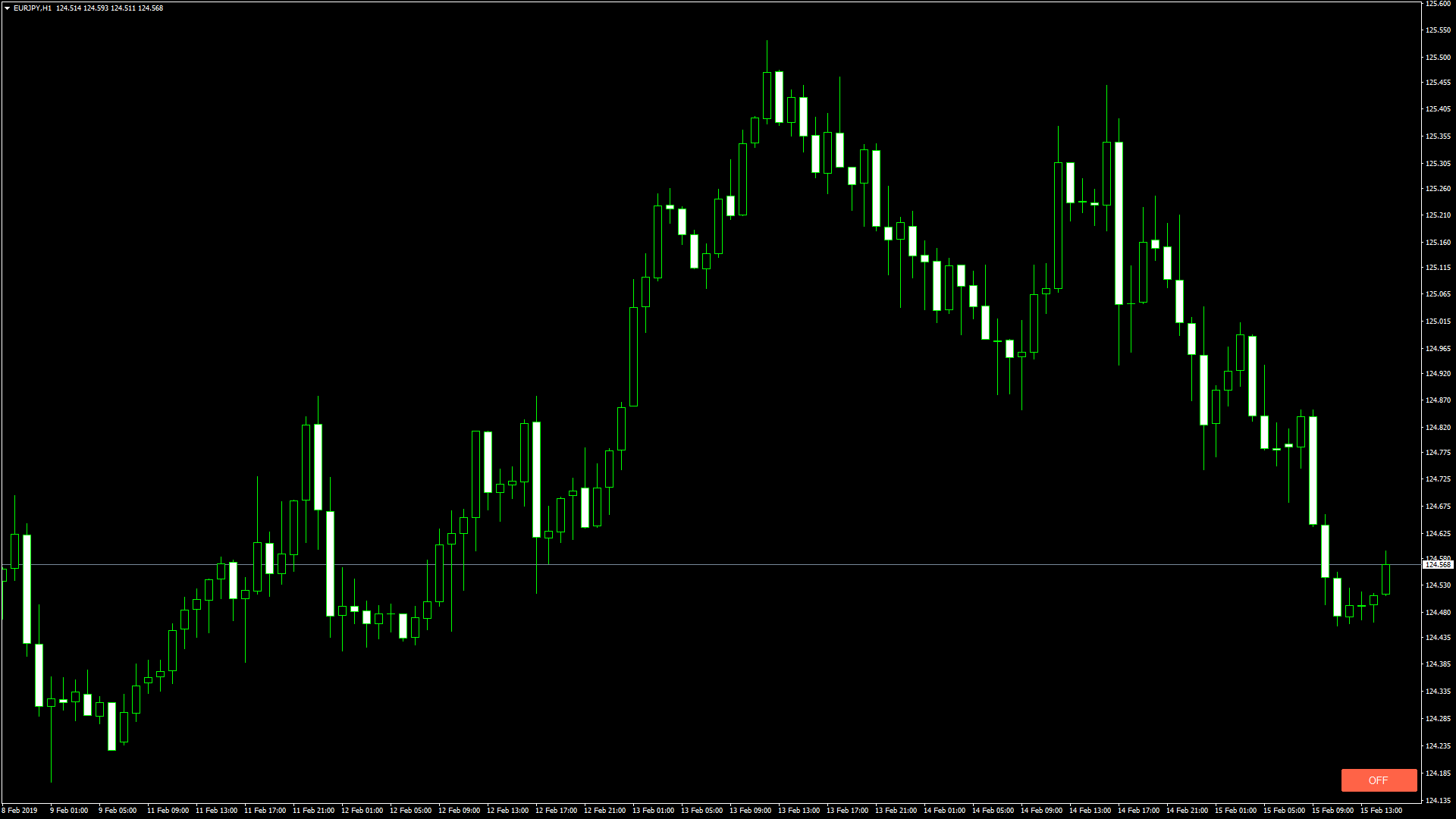
チャートを表示する画面のサイズが小さい場合、同時に複数のチャートを表示することが難しく、場合によってはチャートを切り替えながら表示する必要があります。
「AutoBringChartToTop」は、自動的にチャートの表示を切り替えてくれるインジケーターで、以下のような方に向いています。
複数の通貨ペアを取引している方
チャートを手動で頻繁に切り替えている方
この記事では以上のような方のために「AutoBringChartToTop」について解説していきます。
AutoBringChartToTopの概要
「AutoBringChartToTop」は、名前の通り、複数のチャートタブを一定の秒数が経つと自動的に切り替えてくれるMT4用のインジケーターで、このインジケーターを導入すると、右下にON/OFFボタンが表示され、このボタンをONにしておくと、3秒ごとにMT4下部の現在開いているチャートが自動的に切り替えられます。
複数のディスプレイを使って常に複数のチャートを見ている人にとっては不要なインジケーターかもしれませんが、1つの画面で複数のチャートを見ている人にとっては非常に便利なインジケーターかと思います。
切り替えまでのインターバルはパラメーター設定画面から変更可能ですが、あまりに長い時間を設定するとこのインジケーターを使う意味が無くなってしまうかと思います。
よって、このインジケーターはスキャルピング向けのインジケーターとなっています。
AutoBringChartToTopを表示する方法
まずはインジケーターを入手しましょう。下記リンクからダウンロードして下さい。
AutoBringChartToTopのダウンロード先は以下となります。
※幣サイトではなく別サイトへのリンクが開きます。
MT4のインジケーター追加(インストール)の手順を説明ページを作ってみました。追加(インストール)手順が分からないという方はご参考下さい。
AutoBringChartToTopのパラメーター解説
インジケーター挿入時または表示済みのインジケーターを右クリックで表示されるウィンドウの「パラメーターの入力」から設定できます。
「AutoBringChartToTop」のパラメーターは、表示位置の調整とチャートを切り替える間隔を設定するための項目で構成されています。
| 入力項目 | 入力内容 |
Coner |
ボタンの表示位置 初期値:Right lower chart corner ボタンを設定する角を設定します。 |
ShiftX |
ボタンの左右移動 初期値:5 水平方向のボタンの表示位置を設定します。 |
ShiftY |
ボタンの上下移動 初期値:15 垂直方向のボタンの表示位置を設定します。 |
IntervalSeconds |
切替時間 初期値:3 チャートを切り替える時間を設定します。 |
「Coner」はボタンをチャート上のどの角に表示するのかを設定するためのパラメーターで、初期設定では右下の角に表示される設定になっていますので、必要に応じて変更すると良いでしょう。
「IntervalSeconds」を変更することで、チャート切り替えまでの時間を変更することができますので、自身が使いやすい時間に変更しておきましょう。
まとめ
「AutoBringChartToTop」の使い方やパラメーターの設定方法について解説してきましたが、最後にポイントをまとめておきましょう。
チャートを自動的に切り替えて表示する。
ボタンの表示位置を調整できる。
チャートを切り替える間隔は調整できる。
以上のような特徴から「AutoBringChartToTop」は、複数のチャートを頻繁に切り替える必要がある方に向いているインジケーターです。
1つの画面で複数のチャートを見るスキャルピング向けのインジケーターとなっていますが、やはり複数の画面を使うのに比べると使い勝手は悪いため、複数画面が使えない方の代替手段として考えるべきでしょう。



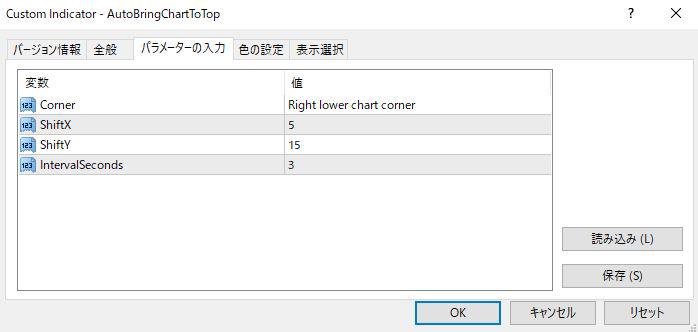









![現行トレンドの方向性と勢いを示唆する2本のラインを表示するMT4インジケーター『ang_AZad_Css[cw]』](https://fx-d.jp/images/entry_images/223_samune.png)

